win8.1系统找不到memory.dmp文件的解决方法
电脑使用久了就很有可能出现故障,其中蓝屏故障最常见了。那么遇到蓝屏故障我们总是需要分析解决的,可是很多用户发现MEMORY.DMP找不到,那么当你遇到Win8.1系统MEMORY.DMP找不...
电脑使用久了就很有可能出现故障,其中蓝屏故障最常见了。那么遇到蓝屏故障我们总是需要分析解决的,可是很多用户发现MEMORY.DMP找不到,那么当你遇到win8.1系统MEMORY.DMP找不到怎么办?如果你不懂的话,那赶紧看看文章内容吧!
方法/步骤:
1、右击桌面上“我的电脑”,从弹出的菜单中选择“属性”命令。

2、点击打开的“系统”窗口左侧的“高级系统设置”。
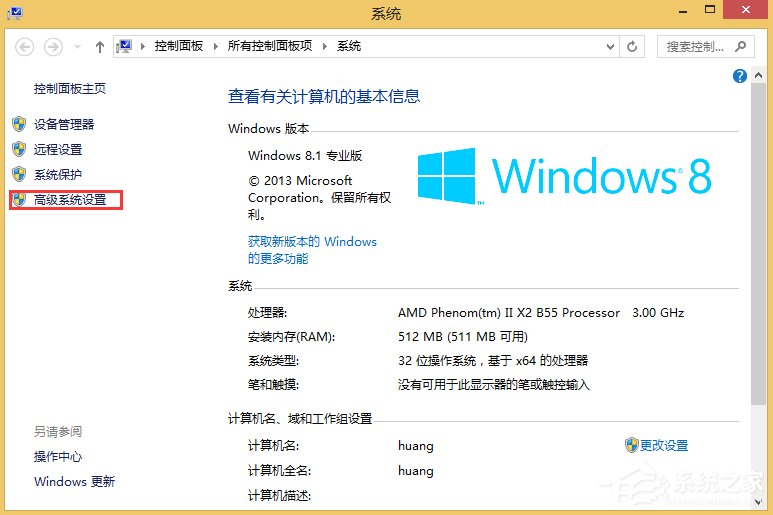
3、在弹出的“系统属性”对话框中,切换到“高级”选项卡。
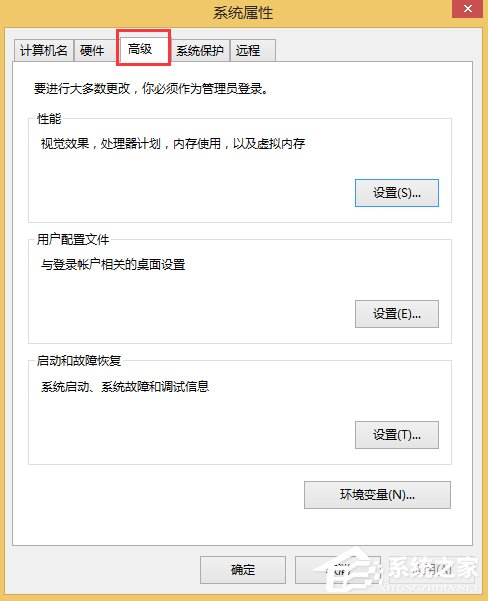
4、再单击最下面的“启动和故障恢复”下面的“设置”按钮。
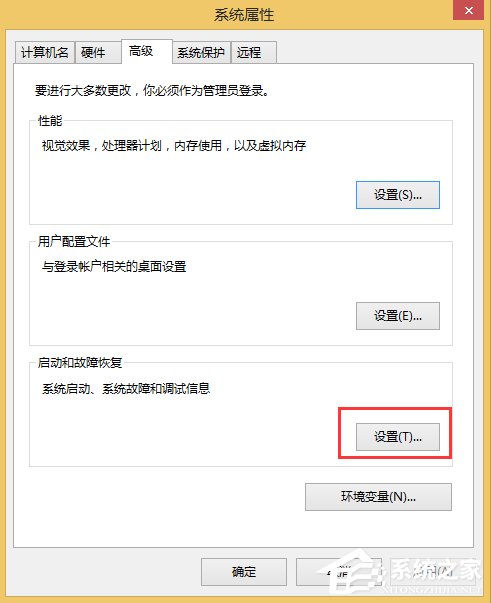
5、在弹出物“启动和故障恢复”对话框中,勾选上“系统失败”下面的“将事件写入系统日志”复选框。
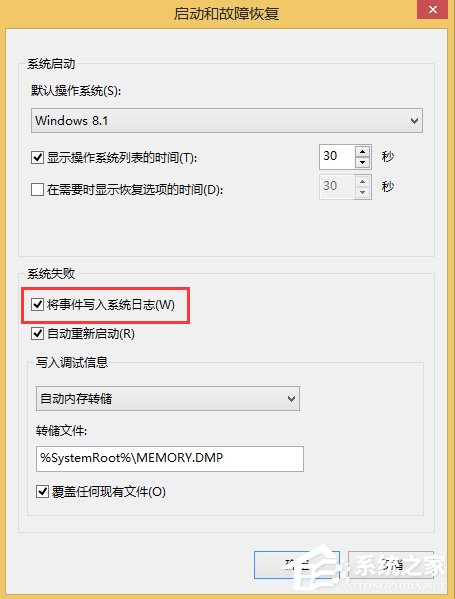
6、同时确认下面的“写入调试信息”不是选择了“无”,最后“确定”即可。
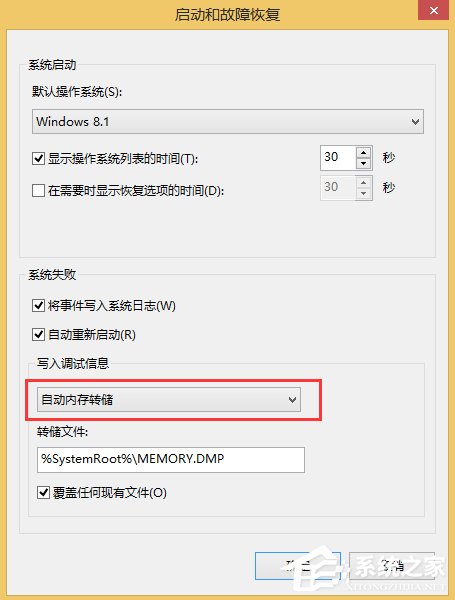
7、之后若再有蓝屏现象,则会系统目录下有蓝屏记录文件%SystemRoot%\MEMORY.DMP了。
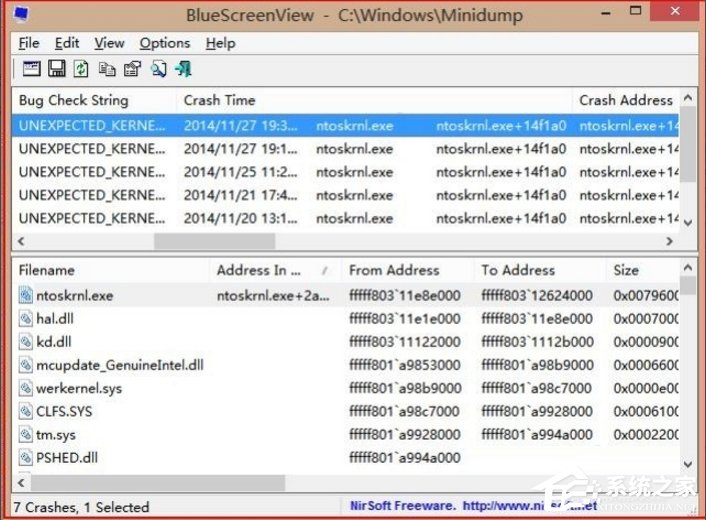
Win8.1系统MEMORY.DMP找不到的解决方法就讲到这里了,其实这是因为我们没有勾选“将事件写入系统日志”,所以这时候我们只需要去勾选一下,之后在写入调试信息下,选择除“无”的选项即可。

Win10终于超越Win7成第一大桌面操作系统 历时两年半
2015年7月29日微软正式发布了新一代Windows 10系统,原本打算通过一年免费,让Win10迅速超越Win7,不过事与愿违,推出一年后,依然是Win7稳稳的占据第一。不过,根据2018年2月3日最新的...

Win10电脑无损分区教程 无需重装系统
很多朋友新买的电脑,硬盘并没有分区,在我的电脑里只有一个分区,这对于日常文档管理很不方便。而新买的电脑一般都是预装Win10系统,使用自带的磁盘管理器工具就可以无损分区,无需...

世界上最流行的操作系统 安卓竟然还有这些大硬伤
安卓已经成为了世界上最流行的操作系统好一段时间了,在市场份额上,相比iOS安卓是绝对的胜利者。但是,安卓是否可以称之为完美的操作系统?相信大多数人都不会这么认为。安卓目前...

U盘安装正版Win10系统教程 手把手教你装系统
今天小编教大家一个更简单安装Windows 系统的方法,尤其是对于那些出厂自带正版系统,但是因为某些文件丢失或者损坏而无法正常恢复系统的小伙伴们(预装了Windows10系统的机型,安...

MIUI 10系统项目正式启动!米粉最想要的功能是它
23日,MIUI负责人洪锋在MIUI 2017年度总结大会上宣布,MIUI 10正式全面启动。事实上,MIUI 10此前已经立项,此次公开宣布启动,则是把主要研发精力从MIUI 9转移到MIUI 10上来。随后,小...
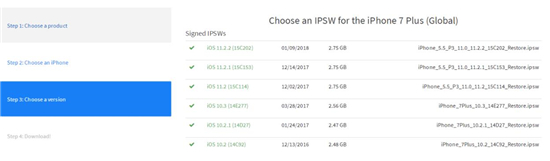
后悔升级系统iOS了?多款iPhone旧机型开放降级
苹果每次在发布正式版iOS更新后就会在不久关闭上个版本的验证通道,这也让不少升级为最新版之后没有后悔药可吃,特别是有些设备升级完iOS11 后性能出现下降,有网友戏称修复了过...

